Añada una entrada al canal que creó en la tarea anterior.
Antes de insertar una entrada, debe especificar las propiedades de la entrada.
- Haga clic en
 para abrir la ficha Geometría.
para abrir la ficha Geometría. - Haga clic en
 y seleccione
y seleccione  Propiedades de la entrada en la lista desplegable Predeterminados. Aparece el panel Propiedades de la entrada.
Propiedades de la entrada en la lista desplegable Predeterminados. Aparece el panel Propiedades de la entrada. - Seleccione Fría en la lista desplegable Tipo de entrada y Circular cónica en la lista desplegable Forma de la entrada.
- Introduzca un Diámetro inicial (1) de 4 mm.
Nota: El diámetro inicial es el tamaño de la entrada del lado del canal del sistema de alimentación. El diámetro final es el tamaño de la entrada del lado de la cavidad del sistema de alimentación.
- Introduzca un Diámetro final (2) de 2 mm.
- Seleccione Horizontal por longitud en la lista desplegable Orientación.
- Haga clic en Aceptar.
- Haga clic en
 y elimine la selección de Conos de inyección en el menú desplegable Visibilidad de objetos.
y elimine la selección de Conos de inyección en el menú desplegable Visibilidad de objetos.
Esto ocultará el punto de inyección, lo que facilitará la creación de entradas.
- Haga clic en
 y elimine la selección de Intersecciones de canales en el menú desplegable Visibilidad de objetos.
y elimine la selección de Intersecciones de canales en el menú desplegable Visibilidad de objetos.
Esto ocultará las intersecciones, lo que facilitará la creación de entradas.
- Haga clic en
 . Aparece el panel Crear entrada.
. Aparece el panel Crear entrada. - Seleccione Punto de inyección 1 en la lista desplegable Seleccionar de la sección Punto de inyección.
- Seleccione Definido por coordenada y mueva el cursor sobre la cuadrícula de diseño. Se dibuja una línea amarilla delgada desde el punto de inyección hasta el punto de la cuadrícula más cercano al cursor. Una pequeña esfera amarilla indica el punto final de la entrada.
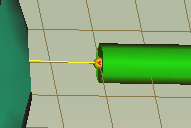
- Haga clic en el final del canal. Se ha creado la entrada.
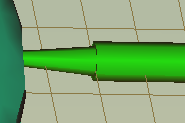
- Haga clic con el botón secundario en la cuadrícula y seleccione Finalizar creación de entrada en el menú, o haga clic en Aceptar en el panel Crear entrada.
- Rote el modelo y examine el sistema de bebedero canal y entrada que ha creado en este tutorial.
- Haga clic en
 y seleccione Intersecciones de canales en el menú desplegable Visibilidad de objetos para mostrar una representación diferente del sistema de alimentación.
y seleccione Intersecciones de canales en el menú desplegable Visibilidad de objetos para mostrar una representación diferente del sistema de alimentación.